コマンダー
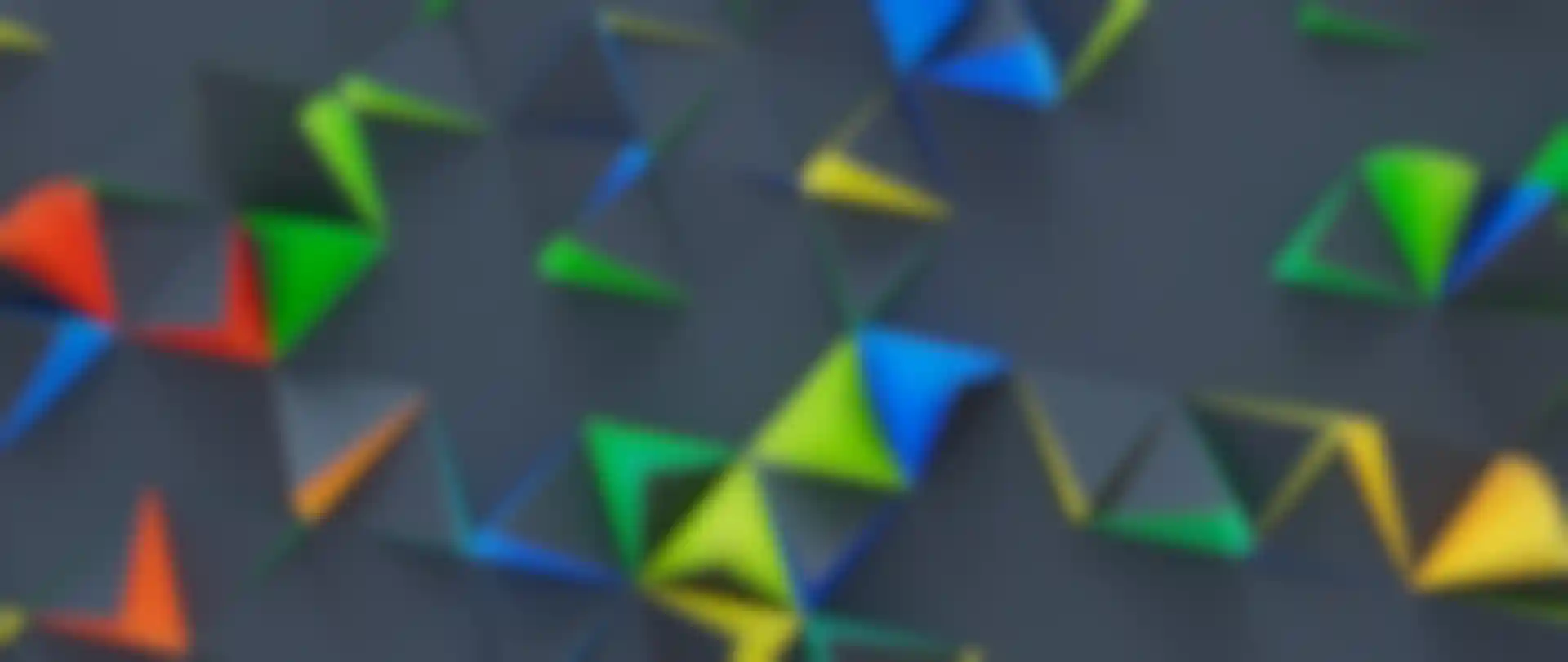
Cinema 4Dのコマンダーを使えば、クリエイティブ作業が数回のキー操作で実現できます。
コマンダーは、ツールやコマンドに素早く簡単にアクセスでき、2023.2では、Maxon カプセルや独自のアセットやプリセットを見つけ適用することもできます。Redshiftマテリアルを簡単に追加したり、Backdrop PrimitiveやスプラインツールなどのMaxonのノードベースのカプセルのパワーを利用できます。カテゴリのフィルタリング、お気に入り、タグ、コンテキストソートにより、すぐに見つけることができ、コマンダーで直接歯車オプションにアクセスすることで、正しい設定で簡単に適用できます。
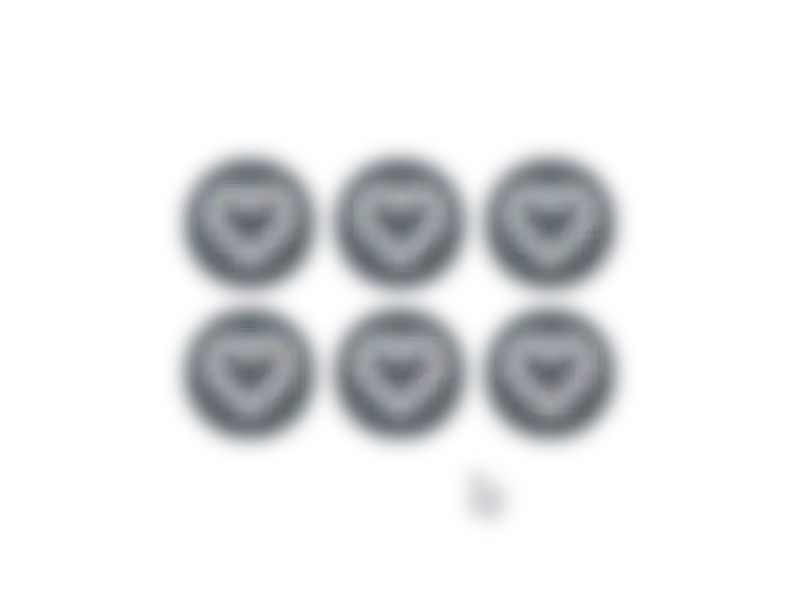
お気に入り
お気に入りのコマンドやカプセルは、検索結果の上位に表示されます。だから、あなたが使うツールはいつも手の届くところにあります。

カプセル
コマンドやツールに加え、Cinema 4Dのアセットブラウザから、自分のアセットやプリセットに加え、Maxon カプセルに簡単にアクセスできるようになりました。
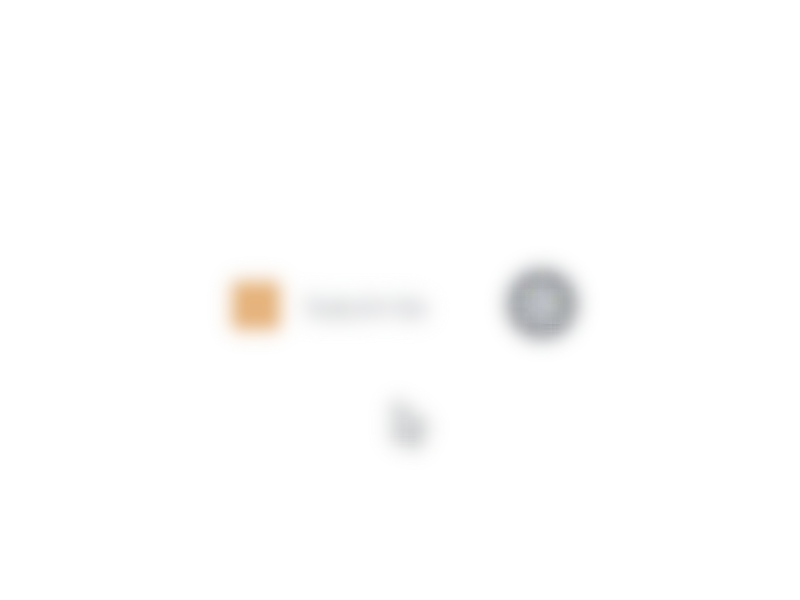
歯車
Cinema 4Dの多くのコマンドは、メニューの歯車をクリックすることでオプションを変更して実行できます。この歯車はコマンダーの結果でも利用できるようになったので、完璧なサブディビジョンや対称オプションを初回から設定できます。
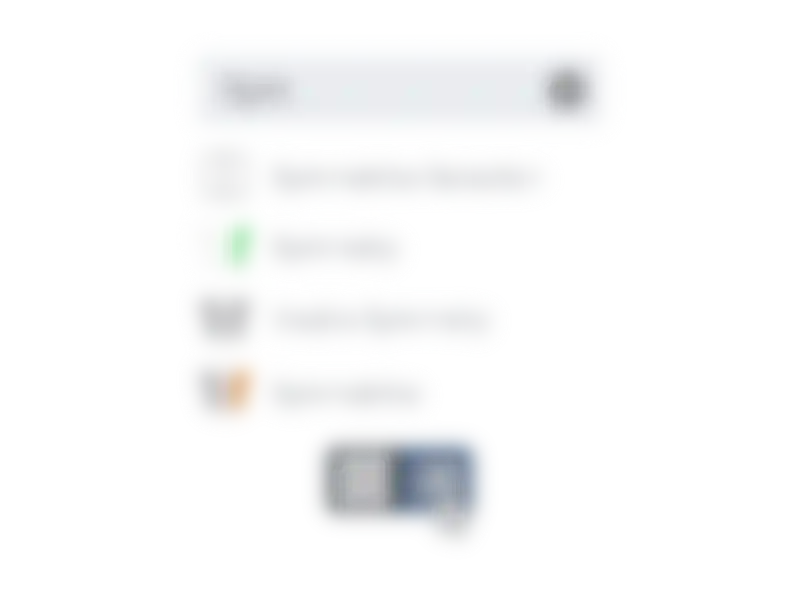
表示設定 / レスポンシブ表示
コマンダーは、より大きなサムネイルとカテゴリ情報でより多くのコンテキストを表示するようになりましたが、表示を簡素化をしたい場合は、スライダをドラッグするだけです。あなたの好みは保存されるので、コマンダーは常にあなたの好きな方法で表示されます。
検索、フィルタ、コンテキスト
デフォルトでは、コマンダーの結果にはモデル、マテリアル、プリセット、ノードベースのカプセルが含まれますが、コマンダーをフィルタリングして必要なものだけを表示させることができます。コマンダーの結果は、コンテキストに基づいてフィルタリングされるので、マテリアルマネージャーの上で呼び出すとマテリアルが最初に表示され、ノードエディターのノード、ビューポートのコマンドとツールが表示されます。
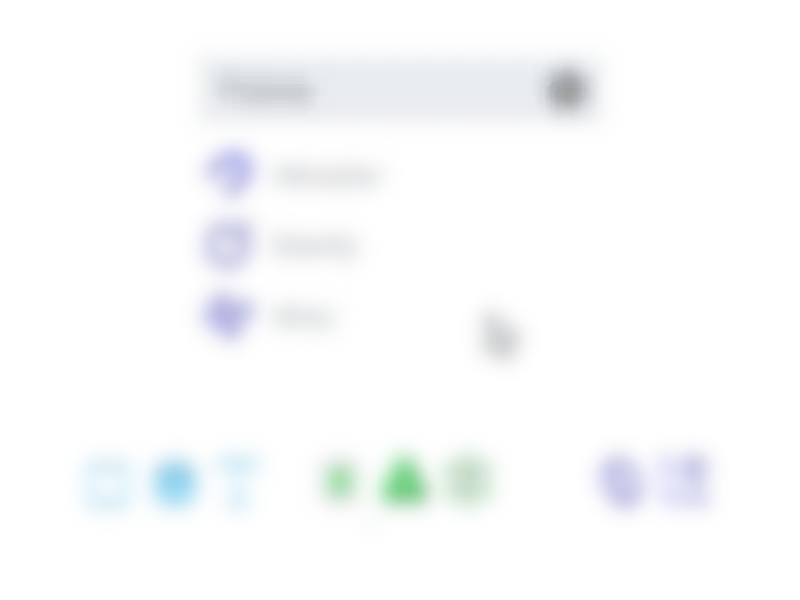
レイアウトに追加
コマンダーから、コマンド、タグ、カプセルなどをドラッグするだけで簡単にレイアウトに追加できます。Shiftキーを押しながら複数の項目をドラッグすると、折りたたみパレットになります。